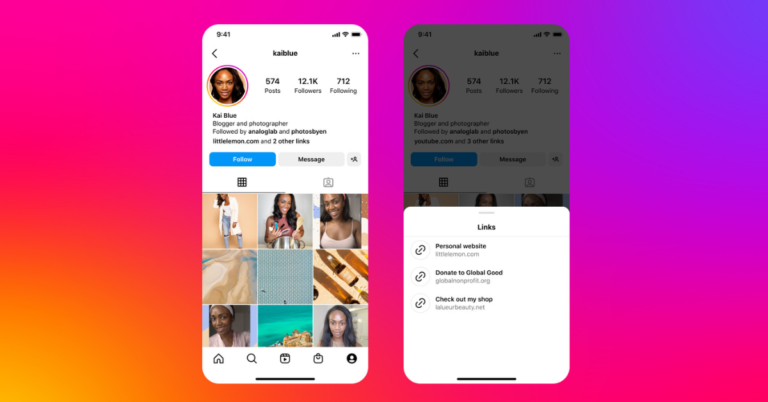⚡Быстрый ответ!
01. Найдите фотографию Инстаграм, которую вы хотите отредактировать.
02. Нажмите на три точки в правом верхнем углу фотографии.
03. В появившемся выпадающем меню нажмите на Редактировать.
04. Нажмите на деталь, которую вы хотите отредактировать. Вы можете внести изменения в теги Инстаграм Теги Фото, Инстаграм Alt Text, Расположение и Надпись.
05. Когда вы закончите, нажмите “Готово” на iOS или “Галочка” на Android.
Инстаграм — это визуальная платформа, поэтому наличие отличных фотографий является ключом к успешной стратегии Инстаграм. Другими словами, качественные изображения приводят к качественному вовлечению.
Вы когда-нибудь просматривали свою ленту Инстаграм и удивлялись,как некоторые люди обрабатывать фото в Инстаграм такими эстетически приятным с камерой смартфона, несколько приложений для редактирования и трюков… и немного практики?
Я испытывала фотозависть от аппетитных фотографий, выложенных продуктовыми брендами, и восхитительных снимков милых четвероногих звезд Инстаграм.
Когда дело доходит до публикации в Инстаграм, качество фотографий — это все. Если вы делаете отличные фотографии и тщательно их редактируете, я обещаю, что вы будете гораздо ближе к тому, чтобы собрать тысячи последователей, на которые вы надеетесь.





3 different methods for editing photos on Instagram
Мы разделили эту статью на три категории
1) Базовое редактирование пользователей Инстаграм
2) Небольшие создатели контента
3) Для инфлюенсеров / владельцев компаний

Метод №01: Как обрабатывать фото в Инстаграм основным способом
В Инстаграм есть встроенные инструменты редактирования и фильтры, так что это отличное место для начала, если вы только начинаете погружаться в мир манипуляций с изображениями.
01. Start with quality photography
Даже самый лучший фильтр не сможет замаскировать плохой снимок, поэтому убедитесь, что вы начинаете с качественной фотографии.
Естественный свет всегда является лучшим вариантом, но для достижения наилучших результатов используйте режим HDR на камере смартфона при съемке в тусклом свете, крупным планом или для портретов на открытом воздухе.
Еще один совет профессионала? Сделайте несколько снимков, чтобы быть уверенным, что у вас есть варианты, когда придет время публикации.
Если вам не хватает времени или вдохновения, попробуйте изменить стоковую фотографию. Существует целый мир бесплатных и качественных стоковых фотографий, из которых можно выбирать.
⚡Совет:
начните с фотографии, размер которой подходит для Инстаграм. Если ваше фото или видео слишком маленькое, оно может выглядеть размытым или зернистым, как бы вы его ни редактировали. И вы не сможете отредактировать фотографию после публикации. Лучше всего смотрятся фотографии шириной не менее 1080 пикселей. По умолчанию Инстаграм обрезает фотографию в квадрат, но вы можете изменить ее по ширине или высоте, если хотите.
02. Upload your photo to Instagram
Откройте приложение Инстаграм и выберите значок плюсика в правом верхнем углу.
Откроется меню с вариантами публикации. Выберите “Опубликовать”, а затем выберите фотографию из галереи изображений. Нажмите кнопку “Далее”.
03. Select a filter
Здесь вы найдете множество фильтров, которые по-разному настраивают освещение, цвета, контрастность и резкость изображения.
Например, “Гингема” создает плоский и приглушенный вид, а “Чернильница” делает фотографию черно-белой. Нажмите на каждый фильтр, чтобы просмотреть, как он будет выглядеть на вашей конкретной фотографии.
“Кларендон” – самый популярный фильтр в мире, согласно Lifewire, для более холодного вида, который усиливает контраст естественным образом.
⚡ Совет профессионала:
Вы можете настроить интенсивность любого фильтра, коснувшись его второй раз и отрегулировав скользящую шкалу от 0 (отсутствие эффекта) до 100 (полный эффект).
But in 2023, most professional Instagram users tend to skip the filtering step in favor of adjusting their visual balance. Which brings us to the “edit” feature in the Instagram app…
04. Customize your photo using Instagram’s editing tool
В нижней части экрана справа вы увидите вкладку “Редактировать”. Нажмите на нее, чтобы открыть меню опций редактирования:
Настроить: Используйте этот пункт, чтобы выпрямить фотографию или изменить горизонтальную или вертикальную перспективу.
Яркость: Ползунок для осветления или затемнения изображения.
Контраст: Ползунок, чтобы сделать различие между темными и светлыми частями изображения более или менее интенсивным.
Структура: Усиление детализации фотографий.
Теплота: сдвиньте ползунок вправо, чтобы согреть изображение оранжевыми тонами, или влево, чтобы охладить его синими тонами.
Насыщенность: Регулировка интенсивности цветов.
Цвет: Наложите цвет на тени или блики фотографии.
⚡Совет:
В верхней части экрана вы увидите значок волшебной палочки. Нажмите на него, чтобы открыть инструмент “Люкс”, который позволяет настраивать экспозицию и яркость по скользящей шкале.
Обесцвечивание: Используйте этот инструмент, чтобы придать фотографии замыленный вид – как будто она выцвела под воздействием солнца.
Блики: Осветлите или затемните самые яркие участки изображения.
Тени: Осветление или затемнение самых темных участков изображения.
Виньетка: Используйте ползунок, чтобы затемнить края фотографии, в результате чего изображение в центре будет выглядеть светлее.
Наклонный сдвиг: Выберите “радиальную” или “линейную” точку фокусировки и размывайте все остальное.
Повысить резкость: Сделайте детали немного четче. (В чем разница между этим и структурой? Неясно.)
Когда вы закончите вносить правки, нажмите “Далее” в правом верхнем углу.
05. Customize individual photos in a multi-image post
Если вы публикуете несколько фотографий в одном посте (также называемом каруселью), вы можете редактировать каждую из них отдельно. Нажмите на значок диаграммы Венна в правом нижнем углу фотографии, чтобы открыть опции редактирования отдельных снимков.
Если этого не сделать, Инстаграм будет применять ваши правки к каждой фотографии одинаково. Если ваши фотографии были сделаны в разных условиях или на них изображены разные объекты, стоит отредактировать их по отдельности.
06. Post your photo (or save it for later)
Напишите подпись и отметьте людей или места, а затем нажмите кнопку “Поделиться”, чтобы отправить свой шедевр в мир.
Вы сделали это! Вы отредактировали фотографию в Инстаграм! И теперь все увидят!
…или, если вы стесняетесь и хотите подождать, просто дважды нажмите стрелку назад, и вам будет предложено сохранить ваше изображение и правки как черновик.
Method #02: Instagram Photo Editing Tips: Beyond the Basics
Если вы хотите вывести свои фотографии в Инстаграм на новый уровень, вам придется потратить немного времени на обработку снимков еще до того, как вы откроете их в приложении.
Вот несколько способов выйти за рамки минимальных требований, чтобы сделать эти фотографии более яркими.
01. Stand tall and focus
На этапе съемки вы сделали все возможное, чтобы создать отличную композицию, но если камера не была расположена идеально ровно или в кадр по краям закрался шальной мусор, на помощь придет инструмент выпрямления и кадрирования.
Этот инструмент – самый простой способ улучшить композицию, когда уже слишком поздно переснимать снимок. Хорошее эмпирическое правило? Если горизонт на вашей фотографии прямой, вы в выигрыше.
02. Get the details in order
Используйте инструмент удаления пятен в вашем любимом приложении для редактирования, чтобы очистить изображение до того, как вы перейдете к этапу цветокоррекции.
Будь то удаление крошек со стола при съемке еды или незаметное стирание прыщика с лица модели – очистка от отвлекающих деталей в конечном итоге сделает ваш снимок более отточенным.
03. Think about the grid
Хотите создать сетку с последовательной, фирменной атмосферой? Придерживайтесь единых тонов, будь то теплые и винтажные, яркие и неоновые или красивые пастельные.
04. Mix and match editing tools
This is one of our main tips.
No rule says you have to stick to one editing app. If you like smooth effects in one program and cool filters in another, use them both and make your photo perfect before you upload it to Instagram.
Method #03: How Instagram Users Edit Their Photos
Профессиональные Инстаграм-инфлюенсеры не используют встроенные фильтры Инстаграм, просто потому что они настраивают свои изображения более тонко, чем вы можете подумать.
⚡TLDR:
Большинство профессиональных Инстаграм-постеров используют несколько приложений для редактирования, чтобы добиться нужного им вида – особенно популярны Lightroom и Photoshop. Оба приложения стоят того, чтобы их использовать, в зависимости от того, как много вы работаете над редактированием своих изображений и, соответственно, над лентой вашего аккаунта в Инстаграм.
На Инстаграм наличие цветовой схемы для вашей страницы стало решающим фактором. Некоторые из наиболее популярных стилей включают бежевый, голубой и розовый. Это не только хорошо выглядит, но и придает вашему профилю индивидуальность. Если вы используете мгновенные фильтры, добиться цветовой эстетики может быть непросто.
Это одни из наших любимых приложений для редактирования фотографий; большинство влиятельных людей используют их для своих постов в Инстаграм.
01. Adobe Lightroom
Интересуетесь, как быстро отредактировать фотографии Инстаграм? Пресеты – вот ответ.
Этот облачный фотоинструмент не только позволяет легко редактировать фотографии на телефоне или настольном компьютере, но и является самым популярным приложением для тех, кто использует пресеты в качестве фильтров.
Интеллектуальный инструмент выделения позволяет легко редактировать только объект съемки или только фон одним щелчком или касанием… но минус в том, что для доступа к самым мощным инструментам требуется платная подписка.
02. Adobe Photoshop Express
It’s a quick and dirty mobile version of Photoshop that takes advantage of AI technology to intelligently handle noise reduction, retouching, cutouts, and more to get everything in order with a few taps.
03. VSCO
VSCO поставляется с 10 бесплатными предустановленными фильтрами (заплатив за обновление аккаунта, вы получите доступ к 200 с лишним другим), а также имеет сложные инструменты редактирования, которые помогают настроить контрастность, насыщенность, зернистость и затемнение. Инструмент “рецепты” позволяет сохранять любимые комбинации редактирования.
![Инстаграм Блог - Исправьте свои проблемы [Советы и рекомендации]](https://wikigeneral.net/wp-content/uploads/2023/05/cropped-Инстаграм-Блог-Исправьте-свои-проблемы-Советы-и-рекомендации.webp)